
ГУАП
КАФЕДРА № 41
ОТЧЕТ ЗАЩИЩЕН С ОЦЕНКОЙ
ПРЕПОДАВАТЕЛЬ
Ассистент |
|
|
|
Шелест М.Н. |
должность, уч. степень, звание |
|
подпись, дата |
|
инициалы, фамилия |
ОТЧЕТ О ЛАБОРАТОРНОЙ РАБОТЕ 2 |
«Технологии обработки данных в электронных таблицах» |
по курсу: ИНФОРМАЦИОННЫЕ СИСТЕМЫ И ТЕХНОЛОГИИ |
|
|
РАБОТУ ВЫПОЛНИЛ
СТУДЕНТ ГР. № |
4016 |
|
|
|
М.О.Жовтяк |
|
|
|
подпись, дата |
|
инициалы, фамилия |
Санкт-Петербург 2021
Цель работы: изучение возможностей Excel по обработке, анализу и визуализации данных с помощью текстовых, математических статистических функций, правил условного форматирования и диаграмм.
Текст индивидуального задания.
17 вариант.
Отчет по поставщикам (Код поставщика, ФИО поставщика, Количество поставок, Сумма, Статус).
Осуществить промежуточные вычисления.
– Подсчитать количество поставленных деталей каждым поставщиком.
– Вычислить сумму, полученную каждым поставщиком за поставку деталей.
– Вывести значение «Важный», тем поставщикам, которые реализовали фирме более 10 деталей. Для остальных поставщиков поле оставить пустым.
Выполнить итоговые расчеты.
– Процент поставщиков, имеющих статус «Важный».
– Суммарные затраты фирмы на приобретение товаров у поставщиков.
– Наибольшее количество поставок.
– Вторая наибольшая сумма, полученная поставщиками.
Реализовать условное форматирование.
– В Отчете по поставщикам выделить цветом информацию о поставщиках, которые получили сумму более 1000 руб.
– Отметить цветом в Журнале учета названия деталей, которые поставлялись на сумму более 3000 руб.
Решение задания:
Используем таблицу учета, реализованную в лабораторной работе №1
Используем функцию =ЛЕВСИМВ()
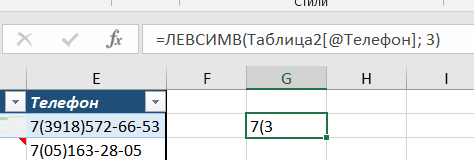
Рисунок 1. Использование функции =ЛЕВСИМВ()
Используем функцию =СЖПРОБЕЛЫ()
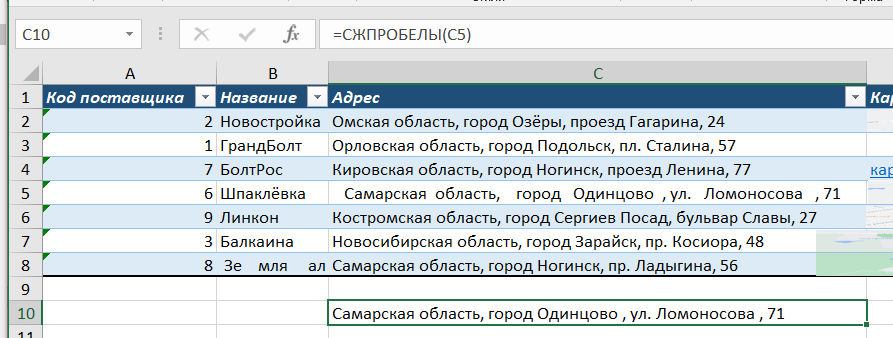
Рисунок 2. Использование функции =СЖПРОБЕЛЫ()
Использование функции =ПСТР()

Рисунок 3. Использование функции =ПСТР()
Использование функции =ДЛСТР()
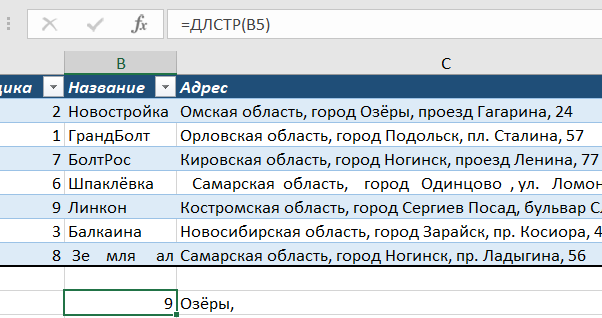
Рисунок 4. Нахождение длины строки
Использование функции =СЦЕПИТЬ()
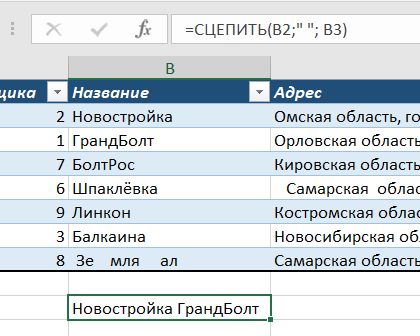
Рисунок 5. Использование функции =СЦЕПИТЬ()
Использование функций =ПРОПИСН(), =СТРОЧН(), =ПРОПНАЧ()
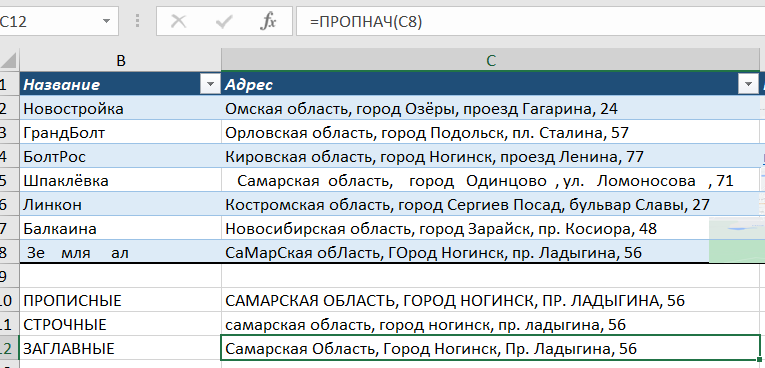
Рисунок 6. Использование функций =ПРОПИСН(), =СТРОЧН(), =ПРОПНАЧ()
Так как в моем варианте не было полей с ФИО, то напишу произвольные имена и использую нужную при этом функции
Используя заданные параметры, помещаем данные по ячейкам
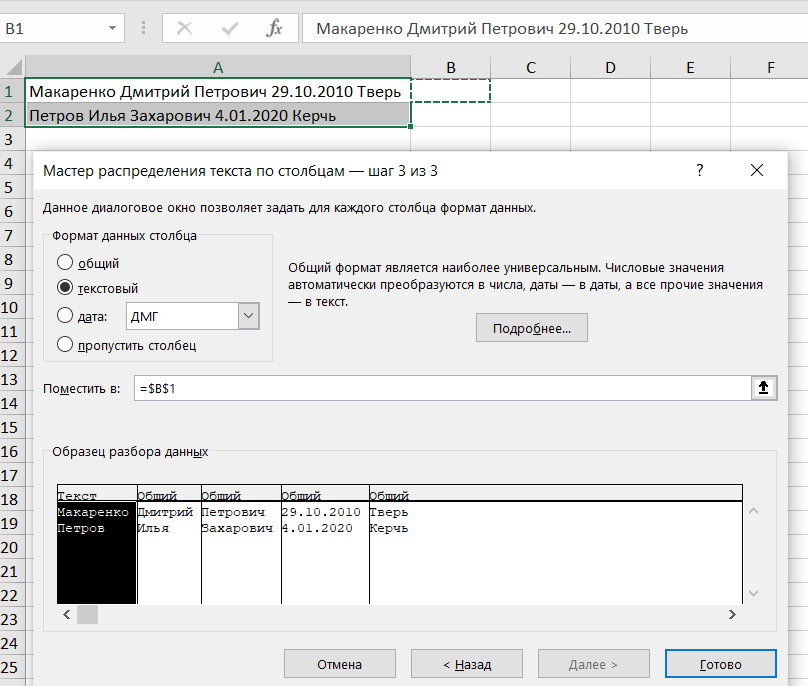
Рисунок 7. Использование параметра "Текста по столбцам"
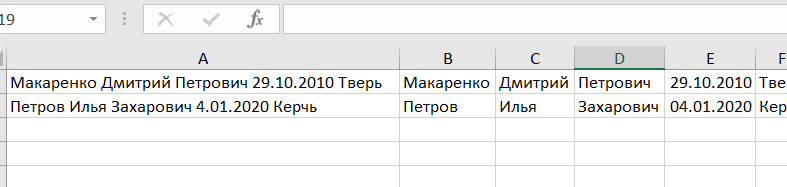
Рисунок 8. Результат работы параметра "Текст по столбцам"
Работа с функциями для создания инициалов

Рисунок 9. Перевод полного имени и фамилии в инициалы
РАБОТА С ИНДИВИДУАЛЬНЫМ ЗАДАНИЕМ
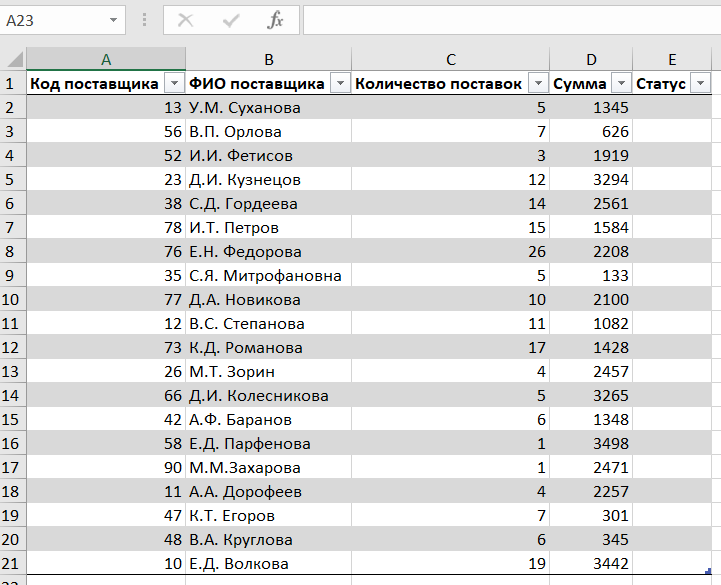
Рисунок 10. Составление таблицы согласно заданию
Подсчет количества поставленных деталей каждым поставщиком
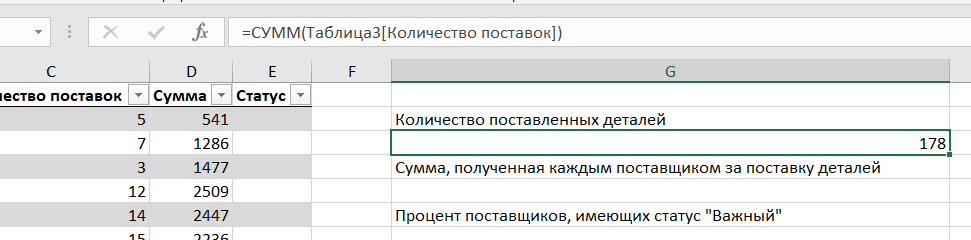
Рисунок 11.Подсчет количества поставленных деталей каждым поставщиком
Сумма, полученная каждым поставщиком за поставку деталей
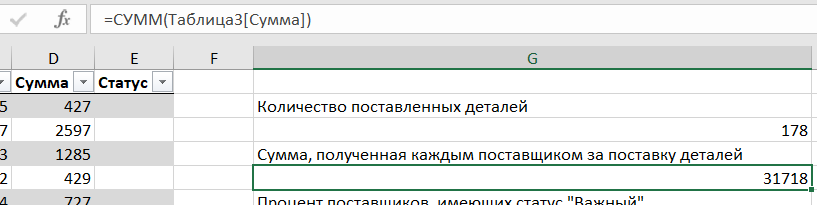
Рисунок 12. Сумма, полученная каждым поставщиком за поставку деталей
Выведение значения «Важный», тем поставщикам, которые реализовали фирме более 10 деталей.
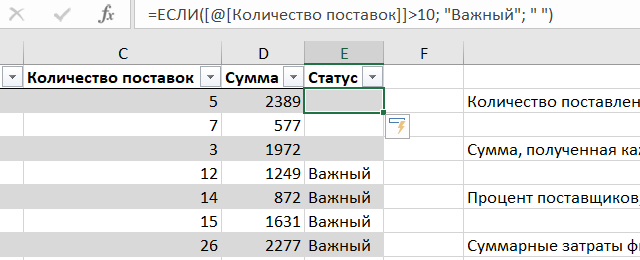
Рисунок 13. Выведение значения "Важный"
Процент поставщиков, имеющих статус «Важный»
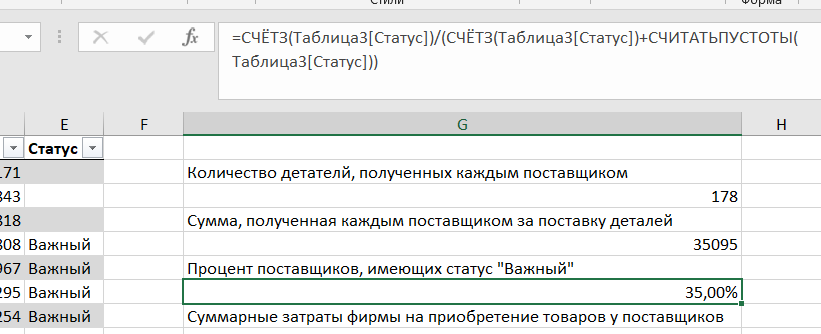
Рисунок 14. Процент поставщиков, имеющих статус "Важный"
Суммарные затраты фирмы на приобретение товаров у поставщиков равна сумме, полученной каждым поставщиком за поставку деталей

Рисунок 15. Суммарные затраты фирмы на приобретение товаров у поставщиков
Наибольшее количество поставок
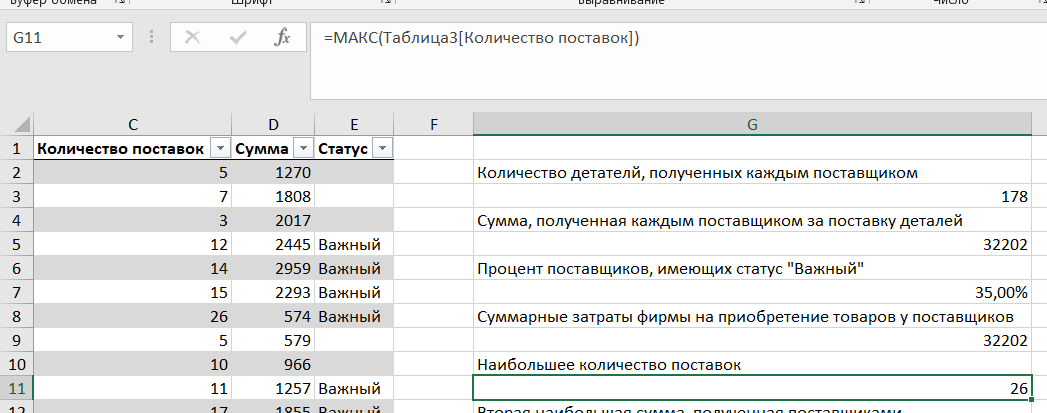
Рисунок 16. Наибольшее количество поставок
Вторая наибольшая сумма, полученная поставщиками
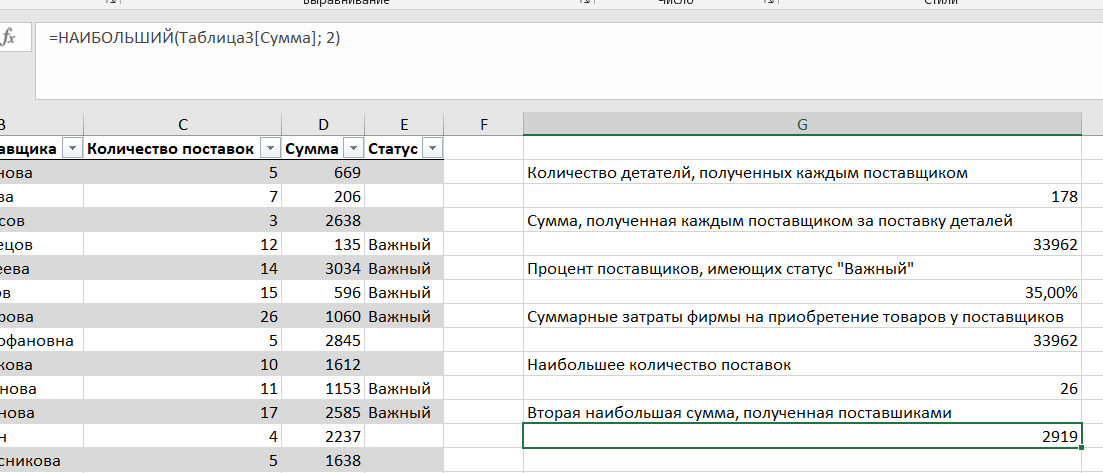
Рисунок 17. Вторая наибольшая сумма, полученная поставщиками
Выделение цветом информации о поставщиках, которые получили сумму более 1000 р.
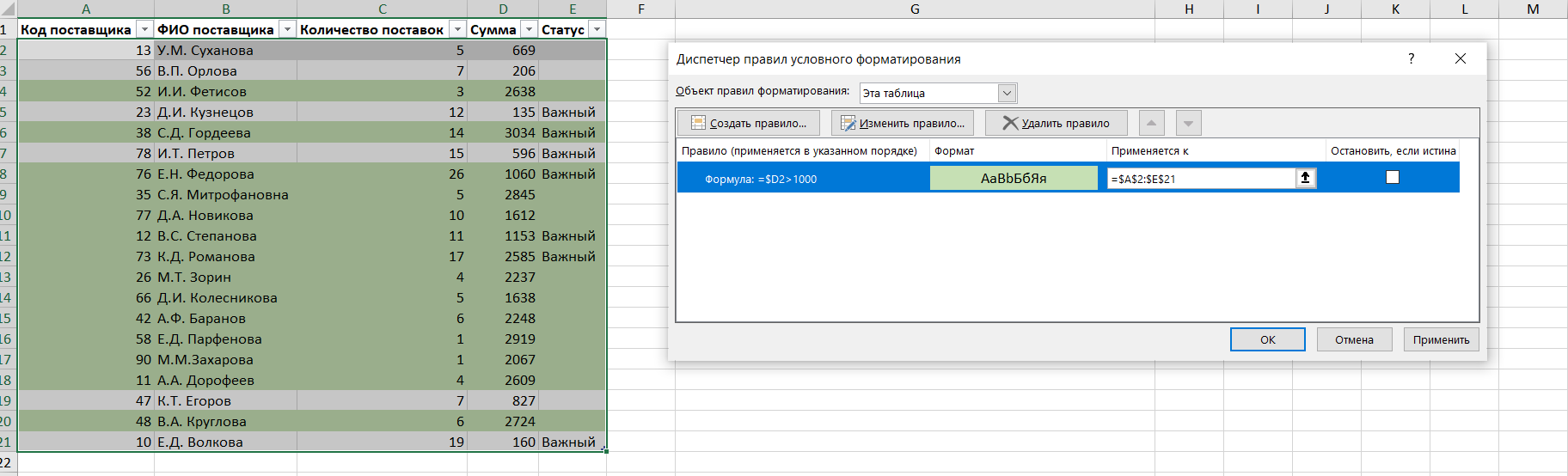
Рисунок 18. Выделение информации о поставщиках, которые получили сумму более 1000р
Выделение названия деталей, которые поставлялись на сумму более 3000 р.
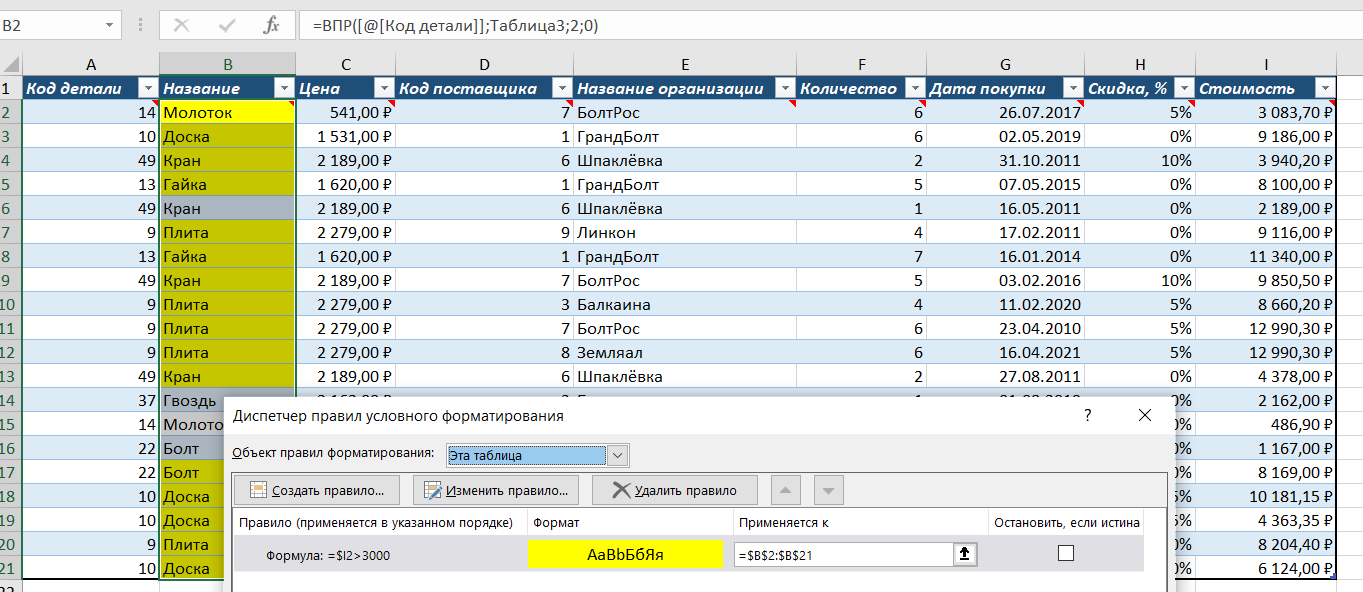
Рисунок 19. Детали, которые поставлялись на сумму более 3000 р. в Журнале учета
Реализация диаграмм
Гистограмма
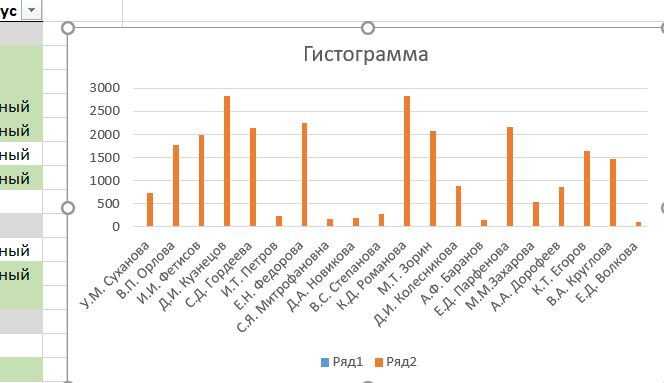
Рисунок 20. Гистограмма
Линейная диаграмма

Рисунок 21. Линейная диаграмма
Круговая диаграмма
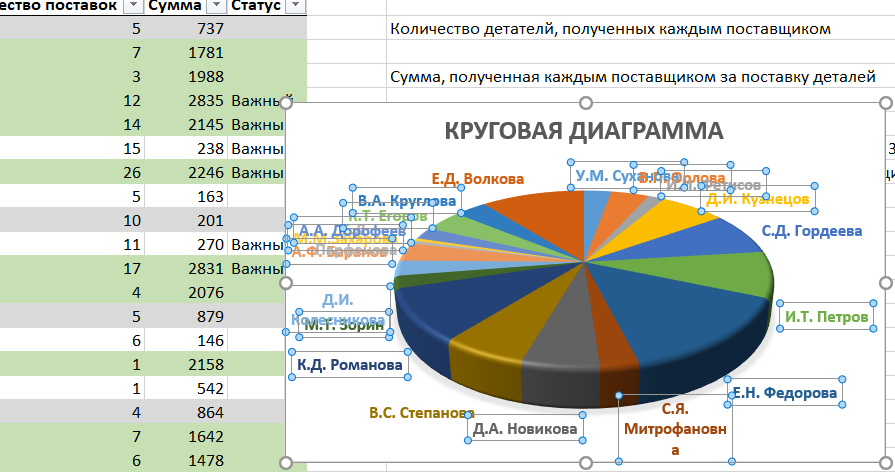
Рисунок 22. Круговая диаграмма
Точечная диаграмма
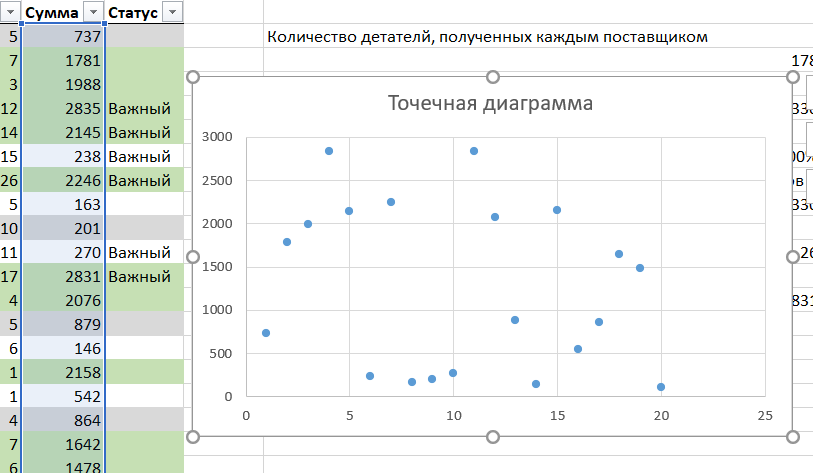
Рисунок 23. Точечная диаграмма
ЗАКЛЮЧЕНИЕ
В ходе выполненной работы было выявлено, что такие тестовые функции и форматирование ячеек значительно облегчают восприятие базы данных Excel. Функции подсчета числовых данных и условия помогают с расчетом итоговых данных. Правила подсветки данных, удовлетворяющих определенному условию, позволяют пользователю увидеть нужные ему данные. Также, в ходе работы могут пригодится дашборды с разными типами диаграмм, чаще всего это линейные диаграммы и гистограммы, так как они легче все читаются и четко отображают необходимые данные.
Во время работы возникла одна проблема: при использовании функции =СЧЕТЗ(), которая считает непустые ячейки, происходила проблема с чтением ячеек, где ячейка была на вид пустой, но на самом деле, в ней был пробел, поэтому функции воспринимала ячейку непустой, что означало неправильное отображение данных. Проблема была решена полным стиранием данных из ячейки.
СПИСОК ИСПОЛЬЗУЕМЫХ РЕСУРСОВ
https://randomus.ru/name?type=4&sex=10&count=16
https://pro.guap.ru/get-task/3d98e89d5485f85f528c1aa94c4160cb
